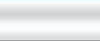
Приемы действенного применения сканера при проектировании индустриальных объектов
Продолжение. Рассмотрим
немного теории.
Итак, после сканирования мы получаем так
называемое растровое изображение, или набор точек.
Растровое изображение бывает монохромным
(содержит точки только двух цветов), полутоновым (содержит 256 тонов серого) и
цветным. Характеризуется разрешением – количеством точек на единицу площади
изображения. Разрешение бывает оптическим (количество распознаваемых сканирующим
оборудованием точек) и интерполяционным (повышение количества точек на единицу
площади изображения на аппаратном уровне или за счет программного обеспечения).
Программы САПР работают с векторной
графикой – математически описанными графическими объектами.
Рассмотрим,
как работать со сканированной графикой.
Допустим, нужно повысить качество
сканированного чертежа и внести в него изменения. Как это сделать? Рассмотрим
различные варианты решения.
![]() 1. После сканирования мы
получили растровую графику – значит, для ее корректировки можно использовать
растровый редактор. Однако проблема в том, что технология редактирования
растровой графики в стандартном растровом редакторе коренным образом отличается
от редактирования векторной графики в редакторе векторном. Можно легко выбрать и
удалить «мусор», но как изменить радиус растровой окружности? Цепочка
редактирования сканированного документа в растровом редакторе следующая:
1. После сканирования мы
получили растровую графику – значит, для ее корректировки можно использовать
растровый редактор. Однако проблема в том, что технология редактирования
растровой графики в стандартном растровом редакторе коренным образом отличается
от редактирования векторной графики в редакторе векторном. Можно легко выбрать и
удалить «мусор», но как изменить радиус растровой окружности? Цепочка
редактирования сканированного документа в растровом редакторе следующая:
2. Пользователя, привыкшего работать,
скажем, в AutoCAD, уже не заставишь редактировать чертеж в растровом редакторе.
Единственный путь, который ему видится, – это полное преобразование растровой
графики в векторную и дальнейшее редактирование полученной векторной графики в
векторном редакторе.
Векторизация – перевод растровой графики в графику векторную при помощи
специального программного обеспечения. Это является самым старым и,
следовательно, наиболее известным способом работы со сканированными чертежами.
Внесение изменений в чертеж при помощи векторизации можно представить в виде
такой схемы:
![]() И хотя данную цепочку можно пройти значительно быстрее, чем если бы
пришлось просто перечерчивать документ, очевидно, что это не самый оптимальный
путь. Во-первых, нельзя векторизовать отсканированные документы плохого качества
– перед векторизацией нужно затратить время на улучшение качества изображения.
Во-вторых, полученный после векторизации векторный документ требует обязательной
геометрической коррекции (объединения фрагментов, коррекции пересечений,
размеров, корректировки текстов и т.д.). Кроме того, чертеж, полученный в
результате векторизации, представляет собой абсолютно новый документ, который
должен быть подвергнут той же операции проверки на соответствие бумажному
собрату и, быть может, утверждению, на что будет потрачено дополнительное время.
Из этого следует, что глобальная векторизация может и должна применяться лишь
там, где без векторного представления детали не обойтись: например, при
использовании выполненного на бумаге чертежа для создания 3D-модели изделия,
управляющей программы для станка с ЧПУ или если требуется значительная (более
70-80%) переработка отсканированного материала.
И хотя данную цепочку можно пройти значительно быстрее, чем если бы
пришлось просто перечерчивать документ, очевидно, что это не самый оптимальный
путь. Во-первых, нельзя векторизовать отсканированные документы плохого качества
– перед векторизацией нужно затратить время на улучшение качества изображения.
Во-вторых, полученный после векторизации векторный документ требует обязательной
геометрической коррекции (объединения фрагментов, коррекции пересечений,
размеров, корректировки текстов и т.д.). Кроме того, чертеж, полученный в
результате векторизации, представляет собой абсолютно новый документ, который
должен быть подвергнут той же операции проверки на соответствие бумажному
собрату и, быть может, утверждению, на что будет потрачено дополнительное время.
Из этого следует, что глобальная векторизация может и должна применяться лишь
там, где без векторного представления детали не обойтись: например, при
использовании выполненного на бумаге чертежа для создания 3D-модели изделия,
управляющей программы для станка с ЧПУ или если требуется значительная (более
70-80%) переработка отсканированного материала.
3. Можно объединить возможности
растрового редактора, векторного редактора и векторизатора, то есть работать со
сканированной графикой в таком гибридном редакторе, где есть инструменты для
работы с растровой графикой, возможности векторизации, создания векторной
графики и ее редактирования. Цепочка при этом сокращается до следующей:

Современные гибридные
редакторы максимально приблизили технологию редактирования растровых данных к
технологии редактирования векторов, а именно:
- гибридный редактор умеет распознавать растровые объекты – линии, дуги,
окружности, полилинии, штриховки и даже целые растровые символы, такие как
технологическое оборудование, элементы электрических принципиальных схем, окна,
лестницы на поэтажных планах и т.п.;
- как векторные, так и растровые примитивы имеют свойства (толщина, тип линии и
т.д.), геометрические характеристики, даже «ручки», при помощи которых можно
изменять эти объекты;
- выбирать растровые и векторные данные можно методами, которые знакомы всем
пользователям векторного редактора AutoCAD: указанием, рамкой, секущим
полигоном, полилинией и т.п.;

- к выбранным данным (как
векторным, так и растровым) можно применять одни и те же команды редактирования
(перенести, копировать, масштабировать, зеркально отобразить, выровнять и т.д.).
При таком способе редактирования
пользователь работает только с теми элементами чертежа, которые необходимо
изменить, оставляя в неприкосновенности все остальное. В отличие от векторизации
здесь не создается абсолютно новый документ, а это значит, что проверять
необходимо только измененные и новейшие фрагменты чертежа, значительно экономя
время.
Следовательно, гибридное редактирование
во многих случаях является самым лучшим, самым эффективным решением при работе
со сканированной технической документацией.
На диаграмме представлены примерные
временные затраты на выполнение корректировки сканированного документа при
перечерчивании, автоматической векторизации и гибридной технологии.
Рассмотрим, с чего начать
Практика свидетельствует, что
значительная часть документов, хранящихся в отечественных архивах, имеет плохое
качество, а все прочие документы – весьма плохое. И потому, какой бы способ
работы со сканированным документом вы ни выбрали, практически всегда первым
этапом работы является увеличение качества растрового изображения.
Инструменты для повышения качества
позволяют производить следующие действия с исходным изображением:
- фильтровать изображения: устранять растровый «мусор», заливать «дырки», делать
растровые линии более гладкими, утолщать или утоньшать их и т.д.;
- устранять линейные и нелинейные искажения при помощи специальной операции,
называемой калибровкой;
- устранять возникший при сканировании перекос.
Большинство операций, предназначенных для повышения качества сканированного
изображения, можно проводить в пакетном режиме или в режиме автокоррекции
(выбранные операции отрабатываются нажатием одной кнопки).
При работе же с растровым изображением весьма плохого качества (когда, допустим,
линия состоит из множества мелких фрагментов, воспринимающихся программой как
элементы растрового шума), есть возможность не удалять, а переносить все
мелкоразмерные растровые частицы на отдельный слой, а затем возвратить ошибочно
удаленные элементы в основной чертеж.
Возможна и самая настоящая реставрация сканированных изображений – надо лишь
творчески подойти к делу и посвятить этому немного времени (поверьте, это
гораздо быстрее, чем нудное перечерчивание заново).
Рассмотрим, как правильно поставить и
решить задачу.
Пусть в Вашу компанию часто звонят и приходят клиенты, интересующиеся
программами для работы со сканированными документами. И практически всегда цель
обращения формулируется следующим образом: «Нам необходимо векторизовать
документы, полученные после сканирования». На это Вы обычно отвечаете:
«Векторизация – это лишь один из возможных этапов решения ваших задач. А какие у
вас задачи?» Из дальнейшей беседы, как правило, выясняется, что реальной задачей
является вовсе не векторизация...
Рассмотрим реальные задачи, которые нужно решать при работе со сканированными
документами, и примерные варианты их решения.
1. Задача. Преобразование архива документов, хранящихся на твердых носителях
(бумага, пленка), в электронный архив. Использование хранящихся на бумаге
документов в электронном документообороте.
Решение. Для этого достаточно повысить качество растровых изображений. В
электронном архиве документ хранится в виде растрового файла. Его можно искать,
просматривать, распечатывать (распечатанный растровый файл практически не
уступает по качеству векторному чертежу, выведенному на том же устройстве),
использовать в качестве справочного материала и т.д.
2. Задача. Внесение в программе САПР необходимых изменений в существующий на
бумаге чертеж (актуализация документа). Создание нового проекта (нового чертежа)
в САПР, если в качестве подосновы используется существующий на бумаге проект
(документ).
Решение. Оптимальным решением является применение гибридной технологии,
позволяющей редактировать сканированный документ практически так же, как если бы
вы редактировали векторный документ в программе САПР.
Примеры решения:
- в растровый чертеж детали внесены необходимые изменения без преобразования
этой детали в векторный формат, изменения вносятся так же, как при
редактировании векторного чертежа в векторном редакторе;
- проект перепланировки помещения выполнен при помощи средств гибридного
редактирования: выбранный растровый объект (станок, рабочее место, текстовая
надпись и т.п.) разворачивался, перемещался или удалялся согласно требованиям
новой планировки помещения (в работе создавались и использовались гибридные
библиотеки, где постепенно накапливалась база элементов чертежа).
3. Задача. Использование существующих на бумаге чертежей для создания трехмерной
модели и управляющей программы для станка с ЧПУ.
Решение. Существуют два способа решения. Если сканированный документ выполнен
точно и имеет хорошее качество, целесообразно векторизовать этот документ и,
откорректировав результаты векторизации, использовать их как исходный материал
для построения модели. Если сканированный документ имеет плохое качество и
низкую точность, то лучше сначала воспользоваться возможностью устранения
искажений растра, а затем, имея на экране уточненный растровый оригинал,
перечертить его, для чего следует воспользоваться привязкой к характерным точкам
растровых объектов.
Пример решения
По разработанному дизайнером логотипу компании требовалось создать управляющую
программу для станка лазерной гравировки. После незначительного повышения
качества растрового изображения растровый логотип был переведен в векторный
формат, в соответствии с которым формировалась управляющая программа для станка
с ЧПУ. Так, при помощи современных технологий за считанные минуты была решена
задача, ранее занимавшая не менее часа.
4. Задача. Подготовка данных для создания ГИС (геоинформационных систем):
первичная обработка сканированных картографических материалов (карт, планов и
схем). Оцифровка картографического материала.
Решение. Решение этой задачи обязательно начинается с калибровки (устранения
линейных и нелинейных искажений) картографического материала. При работе с
цветными и полутоновыми материалами возможно их цветовое расслоение на
монохромные тематические слои по признаку принадлежности к определенному
цветовому или «серому» диапазону (для осуществления последующих этапов создания
векторной карты или редактирования растра). Для оцифровки (превращения объектов
на растровой карте в набор векторных объектов) обычно используется трассировка.
Возможны «сшивка», совмещение, взаимное выравнивание растровых изображений,
работа с картами разных масштабов и т.д.
Таим образом, очевидно, можно привести множество различных примеров, но намного
существеннее осознать тот факт, что существуют новейшие современные эффективные
технологии работы со сканированными документами в САПР.
Таким образом, все конструкторские документы, которые мы обрабатываем с помощью
сканера, можно подразделить на два типа – текстовые и чертежные. Рассмотрим
специфика работы с каждым из них.
Рассмотрим текстовые документы.
Прежде чем отмахнуться от проблемы текстовых документов, посмотрите, сколько
шкафов в вашем КБ они занимают, сколько служебных записок и распоряжений свалено
на вашем столе.
Если в распоряжении конструктора есть компьютер, непростительно заставлять
специалиста перерывать множество шкафов в поисках нормативно-технического
документа (ГОСТ, ОСТ, МН, СТП) или справочных материалов вроде альбома с
номенклатурой изделий сторонних производителей, перечня покупных изделий...
Легко подсчитать, что для перенесения в компьютер такого количества документов с
помощью текстового редактора требуется не один год. Кроме того, велика
вероятность ошибок, и потому перепечатка многих нормативных документов
запрещена. Другое дело – ввод этих документов в компьютер посредством сканера.
Времени это занимает немного – разумеется, при наличии качественного
оборудования, программного обеспечения и хорошо продуманной технологии
сканирования документов такого рода и в таком количестве.
Обработка такого растра сводится к удалению мусора, к устранению перекосов и к
обрезке изображения, что можно выполнить, например, в TruInfo Explorer или в
TruInfo Viewer (в среднем на одну страницу уйдет не более минуты). Можно
объединять отсканированные страницы в сборники по определенным направлениям, а
для поиска необходимого документа – организовать базу данных. Храним растровые
документы мы либо на сервере, либо записанными на CD-ROM. Сборники документов,
созданные для конкретного конструктора, разумеется, хранятся на его компьютере.
Для просмотра одно- и многостраничных растровых файлов можно использовать
стандартные средства Windows, например программу Imaging.
На первый взгляд, процедура сканирования таких документов достаточно скор и
прост. Вот только документы эти выполнены на бумаге разного качества и
сохранились не в первозданной чистоте, так что рассчитывать на использование
предлагаемых программой режимов сканирования не приходится. Хорошую скорость
обработки получит лишь тот оператор, который в состоянии «на глаз» определить
нужный режим.
Другой тип текстовых документов – это документы внутреннего пользования
(приказы, распоряжения, служебные записки), значение которых определяется не
только содержанием, но и подписями или поручениями. Разумеется, бумажные
оригиналы хранятся, подшиваются, но быстро найти и просмотреть нужный документ
можно только в том случае, если его предварительно «запихнули» в компьютерную
базу с помощью сканера. Весьма удобна возможность организации в TruInfo Explorer
механизма сканирования без участия оператора: достаточно вставить служебную
записку в сканер и нажать одну кнопку.
Рассмотрим чертежи (графические документы).
Исходные данные:
технология сложная, завод огромный, архив гигантский.
Задача конструктора:
оснастка, инструмент, мерители, эталоны и т.д., которых еще нет в этом архиве.
Все, разумеется, весьма срочно. И по действующим сегодня стандартам. Есть в
архиве похожее изделие-прототип, его бы подправить, подтереть, но копир в свое
время давал перекос, и ГОСТы уже не те, и вообще вместо кальки осталась синька.
Тем не менее использование в компьютерной технологии имеющихся на бумаге старых
чертежей вполне реально. Вот несколько вариантов.
Имеется ветхая калька. Изменения не требуются. Она крепится на лист бумаги и,
пропускается через сканер, отправляется на плоттер. От простого копирования
операция отличается возможностью удаления мусора, ненужных пометок и т.д. Если
вместо кальки имеется синька – действия аналогичны, только графического мусора
изначально будет больше и режим сканирования необходимо подбирать аккуратнее.
Кстати, для работы с чертежами можно порекомендовать программу IMAGEnation Large
Document Application, поскольку в ней удобно подбирать режим сканирования,
чистить мусор и выравнивать изображение.
Следующая ситуация – перевыпуск чертежа – встречается конструкторам чаще, чем
можно предположить. С ней неизбежно сталкиваются при контактах с иностранными
партнерами. В сравнении с чертежами, выполненными на компьютере, старые чертежи
выглядят слишком «коряво», а понять текст технических условий иностранцу просто
не под силу – мало того что неразборчиво, так еще и по-русски. В этом случае
цепь обработки становится длиннее – между сканером и плоттером встает
программное обеспечение, позволяющее исправлять искажения, менять оформление
чертежа, вставлять текст технических условий. Возможно, понадобится
восстанавливать некоторые фрагменты изображения.
Для этих целей можно использовать пакет программ из
- AutoCAD;
- RasterDesk (растровый редактор, предназначенный для работы в среде AutoCAD,
входит в серию программного обеспечения Raster Arts, разрабатываемую компанией
Consistent Software, позволяет фильтровать, корректировать линейные и нелинейные
искажения сканированных изображений, редактировать и векторизовать растровую
графику, растеризовать векторы и т.д);
- MechaniCS (приложение AutoCAD для оформления конструкторской документации по
ЕСКД).
Небольшое и достаточно легкое приложение к AutoCAD – программа MechaniCS –
избавляет от нужности бережно относиться при сканировании к «некрасивым»
размерам, обозначениям шероховатостей и допусков: их гораздо проще заменять
новыми векторными элементами оформления. Фрагменты старых растровых обозначений
можно удалять или на этапе очистки сканированного документа от мусора, или при
последующем его редактировании. Это значительно уменьшит размер растрового файла
и облегчит его дальнейшее использование.
После обработки растра такой комбинацией программных продуктов чертеж выглядит
почти как векторный. На рисунке представлен сканированный документ, в котором с
помощью MechaniCS проставлены некоторые элементы оформления чертежа. Для
сравнения на чертеже оставлены аналогичные растровые фрагменты. Иногда полезно
превратить добавленные векторы в растр: это поможет убедиться, что все линии
имеют необходимую толщину.

Если оригинал выполнен карандашом, то при сканировании линии могут стать толще
из-за недостаточно точно выбранной границы черного и белого, поэтому
целесообразно воспользоваться фильтром истончения линий. Если на чертеже имеются
искажения, обусловленные неточностью оригинала, погрешностью копирования или
чем-то подобным, их достаточно просто исправить при помощи калибровки. Все эти
операции выполняются инструментами RasterDesk. В участии конструктора никакой
нужности нет – работу может выполнить и оператор. Пример такой реставрации
представлен на рисунке.


Стандартная задача – изготовление нескольких чертежей, различающихся вариантами
исполнения одного или нескольких узлов. На рисунке показан сканированный чертеж
протяжки, в который позже был вставлен вариант параметрического шаблона зуба,
выполненного в Genius-Vario (он выделен цветом). Достаточно изменить параметры
шаблона – и новый чертеж готов. Таким способом на основе одного
чертежа-прототипа было получено полтора десятка чертежей разных протяжек.

Именно возможность применения готовых элементов позволяет некоторым
конструкторам перейти от чертежной доски к компьютеру без больших потерь времени
на приобретение навыков компьютерного черчения. Если добавить к этому
возможность применения растровых компонентов – в том числе изображений детали,
которую нужно обложить оснасткой, – то эффект будет еще более ощутимым. Следует
отметить, что вовсе не обязательно устанавливать программу обработки растра на
каждом рабочем месте, вынуждая всех конструкторов изучать новую технологию.
Предварительную обработку растрового файла и окончательную доводку гибридного
чертежа поначалу может выполнять оператор, компьютер которого снабжен всем
ассортиментом используемых программных продуктов. Оператор, не обремененный
конструкторской мыслью, гораздо лучше разбирается в возможностях различных
программных средств и выполнит эти операции куда быстрее и эффективнее.
Разумеется, речь идет не об операторе-машинистке или начитавшемся компьютерных
журналов юноше, а не о высококвалифицированном специалисте, прекрасно знающем
как программные, так и аппаратные средства, понимающем процедура проектирования
и умеющего разрабатывать технологию процесса создания чертежа. Только от такого
специалиста может исходить обоснованная инициатива применения новейших
технических возможностей.
Коснемся применения растра в процессе передачи информации. Если приходится
общаться с удаленным партнером, то с помощью телефона или факса достаточно
трудно решать вопросы, касающиеся содержания конкретного чертежа. Намного проще
послать по электронной почте чертеж, снабженный необходимыми комментариями. Или
факс с фрагментом чертежа. Но в любом случае вам понадобится электронная копия
этого чертежа. Пока такое общение встречается редко.
Другим способом решения вопросов является коллективное обсуждение
конструкторских решений. Имея в своем распоряжении подключаемый к компьютеру
проектор, вы без труда ознакомите с чертежом или плакатом большую аудиторию,.
Можно использовать это средство не только в процессе обучения конструкторов
работе с новыми программными продуктами, но и в тех случаях, когда нужно
выполнять работу оператора и корректировать чертеж конструктора, работающего на
кульмане, в его присутствии и по его указаниям (конструктор видит чертеж в
реальном размере).
Заметим, что предоставлять чертеж заказчику рекомендуется в трудноредактируемом
формате (например, PDF) или в растровом виде, который считается копией чертежа.
Рассмотрим технологию «принтер/копир», основой которой является подготовка
оригинал-макета и последующее его тиражирование.
На тиражирование могут поступать различные документы форматов от А4 до А0:
- текстовые документы (сопроводительная документация, инструкции),
предварительно подготовленные на компьютере с помощью офисных приложений;
- графические документы (чертежи, схемы), созданные в специализированных пакетах
САПР;
- документы из архива – как в чистом виде, так и доработанные вручную;
- графические документы (чертежи, схемы), выполненные вручную на кульмане.
Подготовленные на компьютере документы форматов А4-А3 распечатываются на
лазерных и струйных принтерах, а форматов А2-А0 – на струйных плоттерах. Затем
оригинал-макет тиражируется на аналоговых копировальных аппаратах (см. схему на
рисунке).

В локальной вычислительной сети можно организовать централизованную печать
оригинал-макетов. Принтеры можно использовать в качестве копиров (Multiple
Original Printers – принтеров для многократной печати), сразу получая
необходимое количество оригиналов-копий. Так в процессе выпуска документации
начнут появляться элементы «копировальной» технологии, развивающейся сейчас по
всему миру.
С другой стороны, на практике увеличивается доля компьютерной разработки
документов и сокращается «ручное» черчение. Естественной реакцией на непрерывный
рост объемов электронной документации становится решение о постепенном переходе
от технологии «принтер/копир» к технологии электронного технического
документооборота и полном отказе от «ручной» подготовки документации.
В первую очередь требуется организовать централизованную производительную печать
широкоформатных документов, что позволяет получать необходимое количество
отпечатков, значительно разгрузить выработавшие свой ресурс аналоговые
инженерные копировальные аппараты и со временем отказаться от их применения.
Наличие сканера и соответствующего программного обеспечения позволяет
реализовать технологию электронного документооборота (см. схему на рисунке).

Таким образом, мы рассмотрели приемы действенного применения сканера при
проектировании индустриальных объектов.
Источники:
1. Булычев, Д., Рангаева Е. Векторизация – мифы, реальность, альтернативы, или
Как работать со сканированными чертежами// САПР и графика, №4, 2001 [http://www.sapr.ru/article.aspx?id=7134&iid=291]
2. Лебедев, И. Использование сканированных чертежей в САПР// CADmaster, №1(1),
2000 [http://csf.ru/file/oMYBJPzsConySdEf8294928/cm_01_chertezh_sapr.pdf]
3. Наградов, А. Сканер в конструкторском бюро промышленного фабрики и заводы//
САПР и графика, №6(6), 2000 [http://www.sapr.ru/article.aspx?id=7385&iid=301]
4. Поляков, Е. Технологии выпуска проектной документации// CADmaster, №1(11),
2002 [http://csf.ru/file/CXFhXFuRwZhRuvQq8295425/cm_11_vypusk_dok.pdf]
5. Рангаева, Е. Отсканировать и векторизовать? Мысли по поводу…// CADmaster,
№5(15), 2002 [http://csf.ru/file/aPUyESwbRFHuCxIr8295792/cm_15_mysli_po_povodu.pdf]
6. Хлебникова, В. Старые чертежи и новейшие технологии// CADmaster, №3(28), 2005
[http://csf.ru/file/mOKFnhECLmGgOgpA8297703/cm_28_starye_chertezhi.pdf]
Автор: Челябэнергопроект
Дата: 22.07.2009
Комментарии специалистов Челябэнергопроект: